解決策: まず「コントロール パネル」を開いて「マウス」をクリックし、次に「マウスのプロパティ」ウィンドウの「マウス キー」オプションで「主ボタンと副ボタンを切り替える」にチェックを入れて「適用」をクリックします。 - "わかりました"。または、「マウスのプロパティ」ウィンドウの「ポインタ」オプションで「標準選択」を選択し、「デフォルトを使用」-「適用」-「OK」をクリックします。

このチュートリアルの動作環境: Windows 10 システム、Dell G3 コンピューター。
方法 1
win を使用して Windows 10 の検索機能を表示し、コントロール パネルに入ります
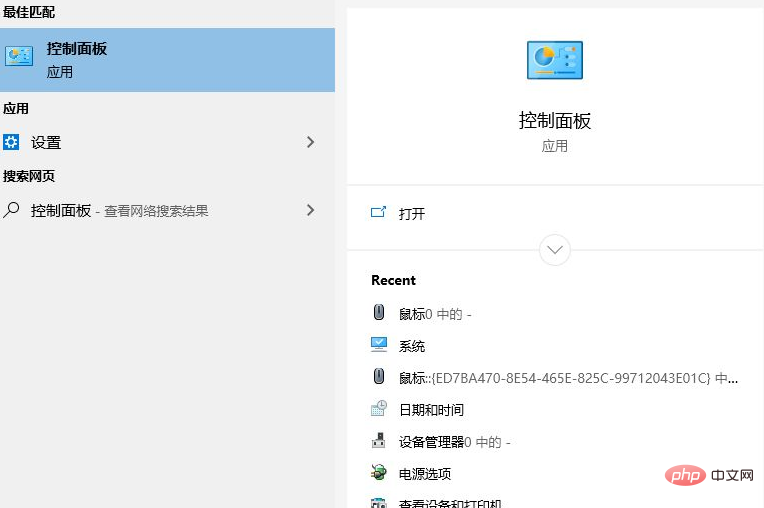
コントロール パネルを開くには、[マウス オプション] をクリックします

#[マウス プロパティ] をクリックし、[プライマリとセカンダリの切り替え] ボタンをクリックして、[適用] をクリックし、[OK] をクリックします。この時点で、マウスの機能が通常の状態に戻っていることがわかります。
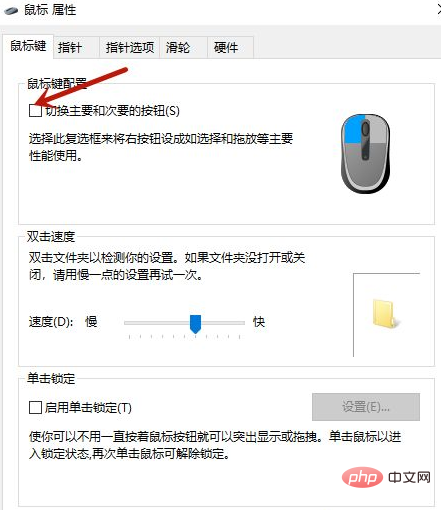
方法 2
先ほどのマウスのプロパティ ページで、をクリックしてポインターを選択します。次に、通常の選択を選択し、デフォルト値を使用することを選択し、「適用」をクリックして、「OK」をクリックします。
推奨チュートリアル: 「windows チュートリアル#」 ##"
以上が変更されたマウスの左ボタンのプロパティを右ボタンに戻す方法の詳細内容です。詳細については、PHP 中国語 Web サイトの他の関連記事を参照してください。